Rumah >masalah biasa >Bagaimana untuk mengendalikan pelayan rpc yang tidak tersedia dalam sistem Win7
Bagaimana untuk mengendalikan pelayan rpc yang tidak tersedia dalam sistem Win7
- 王林ke hadapan
- 2023-07-19 16:57:312586semak imbas
Apabila menggunakan komputer, kita sering menghadapi masalah yang menyusahkan yang menyebabkan kita tidak berdaya. Sesetengah pengguna menghadapi masalah ini. Mesej pop timbul secara tiba-tiba bahawa pelayan RPC tidak tersedia muncul apabila mereka menghidupkan komputer dan menggunakan pencetak. Apa yang silap? Apa yang patut saya buat? Sebagai tindak balas kepada masalah ini, mari kita bincangkan cara untuk menyelesaikan masalah pelayan Win7rpc tidak tersedia.
1 Tekan kekunci Win+R untuk membuka Run dan masukkan services.msc dalam kotak input Run.
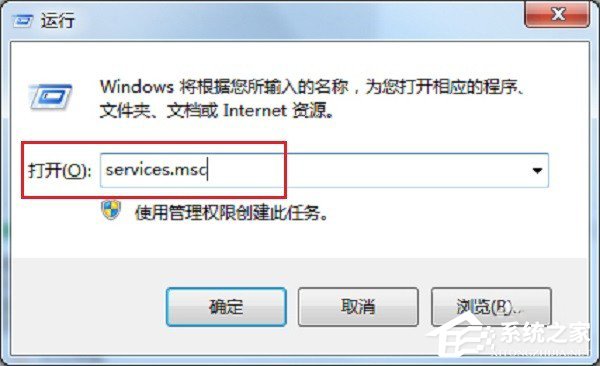
2. Selepas memasuki senarai perkhidmatan, cari perkhidmatan RemoteProcedureCall (RPC) Locator.
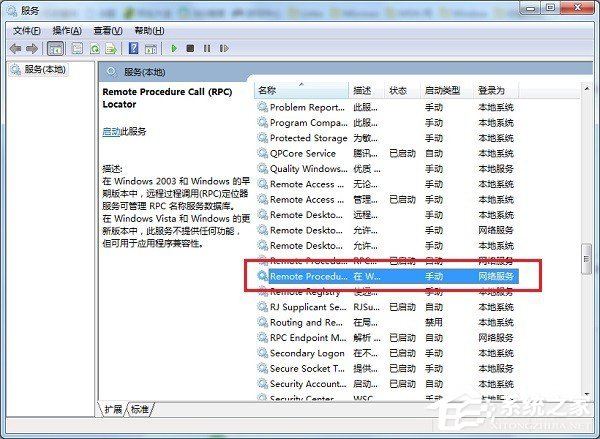
3 Pilih perkhidmatan dan klik dua kali Keadaan lalai adalah seperti yang ditunjukkan di bawah:
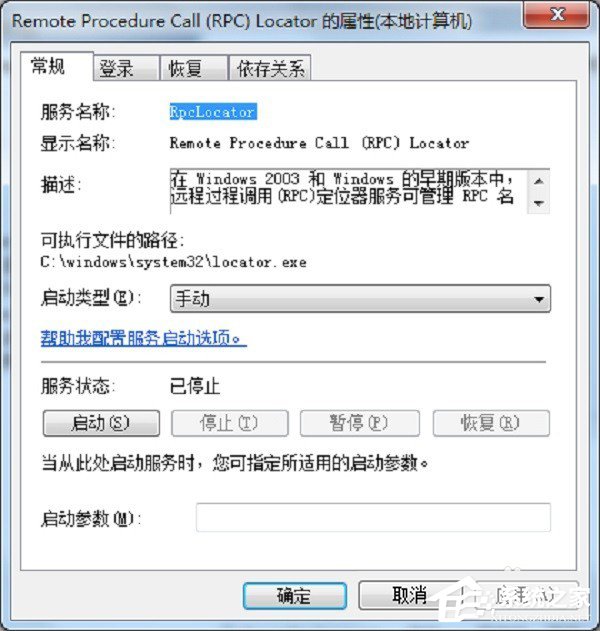
4.
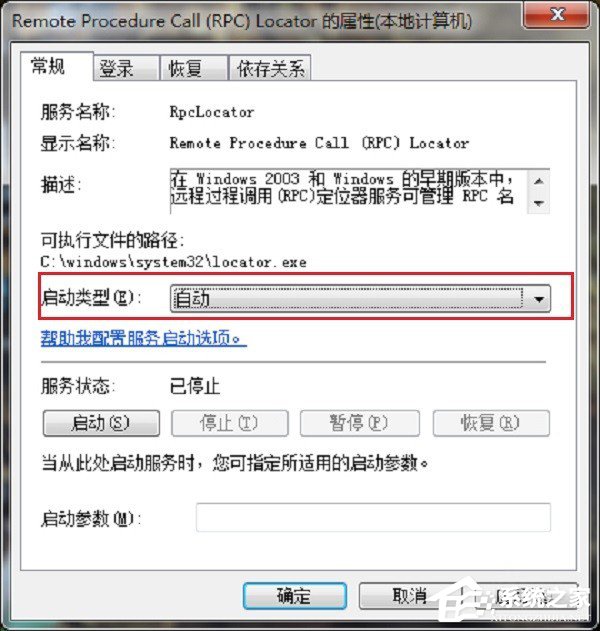
5. Tetapkan jenis permulaan dan klik Mula.
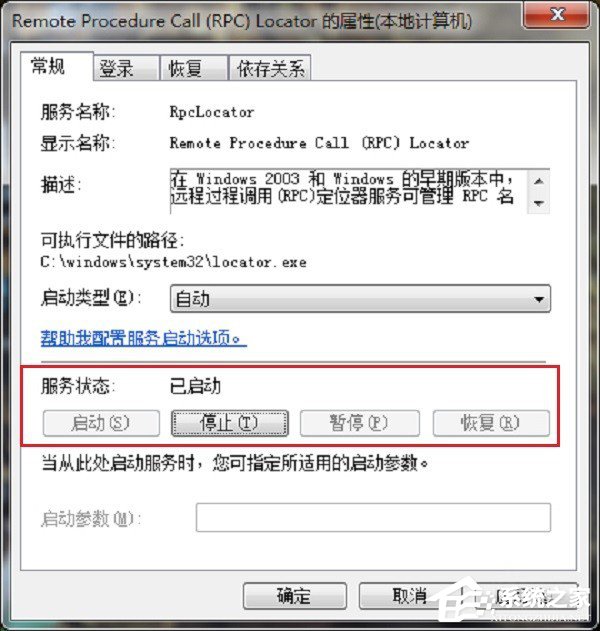
Di atas adalah penyelesaian untuk pelayan Win7rpc tidak tersedia. Jika anda menghadapi masalah yang sama, anda juga boleh mencuba kaedah di atas.
Atas ialah kandungan terperinci Bagaimana untuk mengendalikan pelayan rpc yang tidak tersedia dalam sistem Win7. Untuk maklumat lanjut, sila ikut artikel berkaitan lain di laman web China PHP!

